SOLIDWORKS Composer如何使用3D工具实现更真实的动画效果
当我们使用SOLIDWORKS Composer创建动画时,往往会涉及到产品的安装与拆解,现实生活中我们在拆卸组装产品的时候,我们往往需要一些工具的协助,比如扳手、螺丝刀等等,那么我们如何在虚拟动画中也将这一过程以逼真的形式展示出来呢。
首先打开SOLIDWORKS Composer软件并加载模型,同时打开工作间的模型浏览器找到3D工具的存储位置,这些工具是软件自带,并以Composer的默认格式smg存放在指定路径,当然我们也可以自行添加某些常用的工具到库中方便重用。
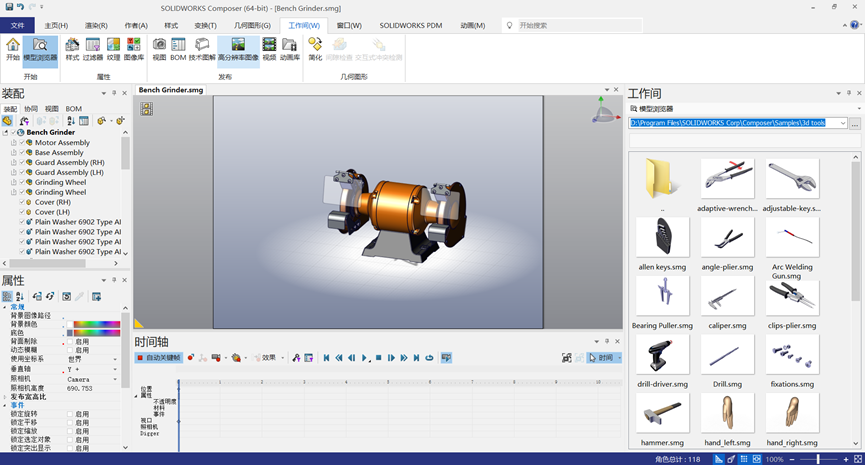
以扳手为例,将其拖入工作区域窗口中后会显示所有该工具中包含的的扳手类型,包含不同尺寸,我们可以从中选择需要的大小类型并将其余隐藏或删除。
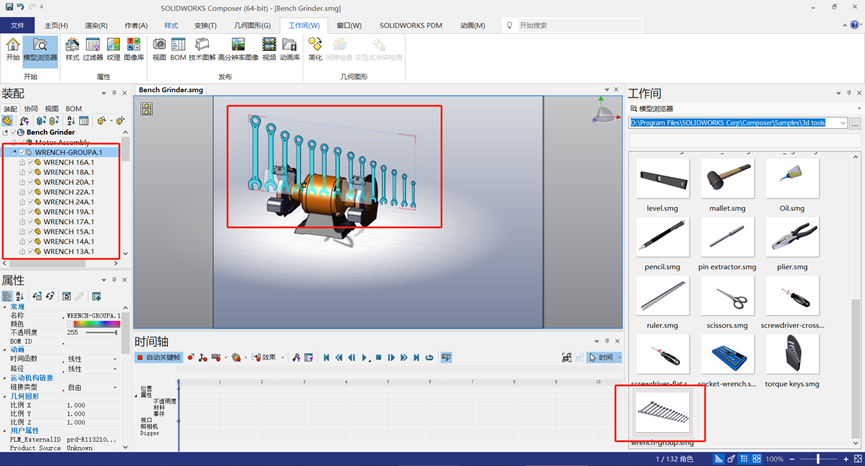
接下来如何将扳手与螺栓接合呢?我们知道在SOLIDWORKS的装配体环境中可以通过配合进行定位,而在Composer中也可以进行类似的操作,也就是对齐工具,通过对齐命令我们可以对不同实体的点线面进行对齐以调整位置,从而达成类似配合的效果。
在变换选项卡中找到对齐命令并展开。
通过面对齐将螺栓与扳手调整至所需位置。
通过枢轴对齐,即统一参考系,可以调整工具与模型的变换方向,方便如果需要制作动画时可以保持同步。先选择扳手,然后选择对齐枢轴,在选择要保持同步的螺栓,即可完成枢轴的对齐,这样后续两个会在同一局部坐标系下旋转移动。
如果需要设置拆卸动画,可以先调整时间轴位置,再对螺栓和扳手进行位置变换,即可生成扭转动画。
这样我们就完成了SOLIDWORKS Composer3D扳手工具的配置和使用,其它工具的使用方法也基本相同。更多关于SOLIDWORKS Composer及其它SW产品线的功能技巧敬请期待。
免责声明:
本文系网络转载,版权归原作者所有。如涉及版权问题,请与微辰三维联系,我们将及时协商版权问题或删除内容。部分图片源于网络侵删。
相关资讯

